Slik finner du ut passordet for Wi-Fi på Windows 10
Hallo! Nå vil vi prøve å løse et interessant problem - å gjenopprette et glemt passord i Windows 10, som du sannsynligvis allerede har glemt :) Vurder i denne artikkelen nøyaktig tilfellet med Windows 10. Når du har glemt passordet ditt og vil finne ut av det. Alt der er litt annerledes enn Windows 7, så vi vil vurdere denne saken separat.
Jeg innrømmer med en gang at jeg ikke fant hvordan jeg kunne vise Wi-Fi-passordet i Windows 10, som du var koblet til før, og for øyeblikket ikke er koblet til dette nettverket (nettverket som du koblet til før kan bare glemmes). Men du kan finne ut passordet til nettverket du er koblet til for øyeblikket. Nå skal jeg vise deg hvordan du gjør det. Vi vil også vurdere en annen måte at du kan huske et glemt passord - ved hjelp av et spesielt program.
Husk glemt Wi-Fi-passord i Windows 10
Klikk på internettforbindelsesikonet i varslingslinjen og velg Nettverks- og delingssenter .

Klikk deretter på "Trådløst nettverk (ditt nettverksnavn)" . Et nytt vindu åpnes der du klikker på knappen Trådløse egenskaper . Et annet vindu åpnes, i det går du til fanen Sikkerhet , og merker av i boksen ved siden av Vis de angitte tegnene . Den passordet til Wi-Fi vises i nettverkssikkerhetsnøkkel feltet . Se skjermbilde for klarhet:
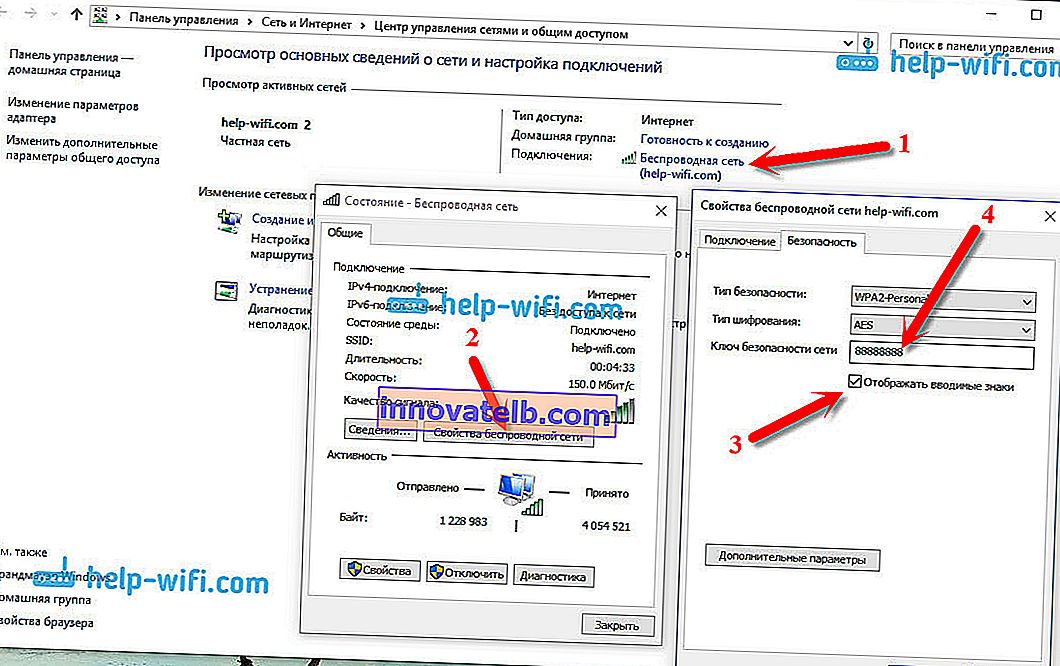
Denne metoden er bare egnet hvis den bærbare datamaskinen din for øyeblikket er koblet til et Wi-Fi-nettverk, passordet du glemte. Hvis du ikke har noen tilkoblede datamaskiner igjen, må du se på passordet i ruterinnstillingene (artikkelen inneholder detaljert informasjon om mange rutere), eller gjennom et spesielt program. Men programmet viser bare passord fra de nettverkene du tidligere har koblet til.
En annen måte, finn ut passordet ved hjelp av programmet WirelessKeyView
Jeg testet det gratis WirelessKeyView-programmet på Windows 10. Det var sant at jeg hadde Windows Defender som sverger til det. Som et virus av noe slag. Derfor gjør vi alt på egen risiko og risiko. Programmet ser ut til å være normalt. Det fungerer, viste meg nøklene til alle de trådløse nettverkene den bærbare datamaskinen min var koblet til. Last ned WirelessKeyView-programmet, og kjør .exe-filen fra arkivet. Programmet starter umiddelbart, du trenger ikke å installere det. Til venstre ser du navnene på nettverket, og til høyre i feltet Key (Ascii) vil passordene til disse nettverkene bli indikert.
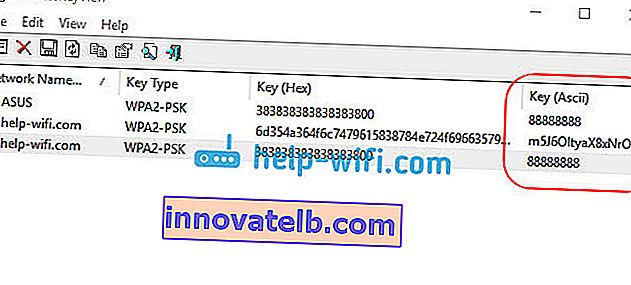
Hvis du ikke klarte å kikke passordet i systeminnstillingene, vil du ikke bruke programmet i programmet, og den mest pålitelige måten er å se på det glemte passordet i ruteren. Koble til ruteren din via kabel (hvis du har noen problemer, se denne artikkelen), gå til ruteren innstillinger og se passordet. Alt dette er detaljert her. Ta vare på underoverskriften "Hvor er passordet for Wi-Fi-nettverket plassert i ruterinnstillingene?"
Spør i kommentarene, ikke nøl :), jeg vil prøve å hjelpe!